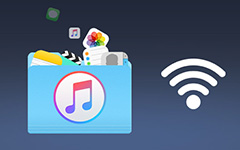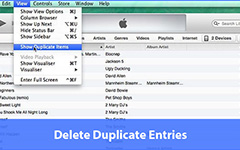Overdracht en Redownload aankopen van iPhone naar iTunes
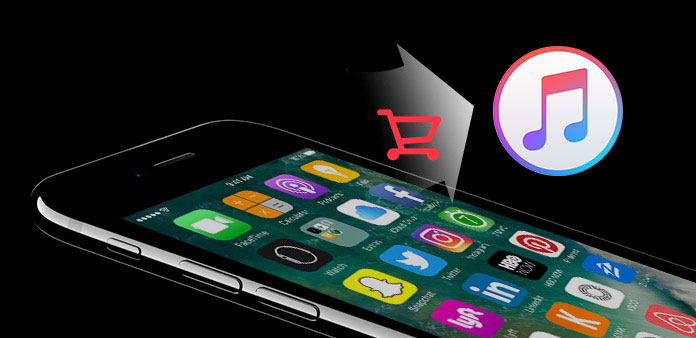
iTunes is de digitale supermarkt, waar mensen muziek, muziek, video's, films, tv-programma's, apps, boeken, audioboeken en vele andere iOS-bestanden kunnen kopen, met redelijke prijzen en grote collecties. Soms slaag je er misschien niet in om de juiste manier te vinden om aankopen van de iPhone naar de iTunes-bibliotheek over te zetten, om ze op de computer te openen voor meer entertainment. Bovendien is het opnieuw downloaden van aankopen om eerdere nummers, video's en andere bestanden te openen, ook de nuttige vaardigheid om aankopen naar een ander iDevice over te zetten. Natuurlijk is iTunes de grote maar niet de enige muziekmarkt waar mensen muziek kunnen kopen en downloaden. Als gevolg hiervan is overdracht van niet-iTunes-aankopen van iPhone naar iTunes voor verder beheer in sommige mate essentieel.
Deel 1: overdracht van aankopen van iPhone naar iTunes (iTunes Store)
Voor iTunes-aankopen moet iTunes altijd zacht en warm zijn, waardoor mensen iTunes Store-aankopen gemakkelijk van iPhone naar iTunes kunnen verplaatsen. Het lijkt de promotiemethode te zijn om zijn producten te beschermen dan andere online winkels. Dus, hoe u automatisch aankopen van iPhone naar iTunes overzet, of gewoon voor een keer een aankoopbeweging.
Stap 1: gebruik dezelfde Apple ID om uw computer te autoriseren.
Voor mensen die eerdere en latere aankopen van iTunes Store moeten synchroniseren, is dit de belangrijkste stap om te bepalen of ze succesvol zijn of niet. Open "iTunes" op de computer om "Account" op de werkbalk te kiezen. Druk op "Autorisaties" en "Autoriseer" deze computer. Wanneer u het dialoogvenster ziet dat uw Apple ID vereist, voert u in en klikt u vervolgens op "Autoriseren" om te voltooien.
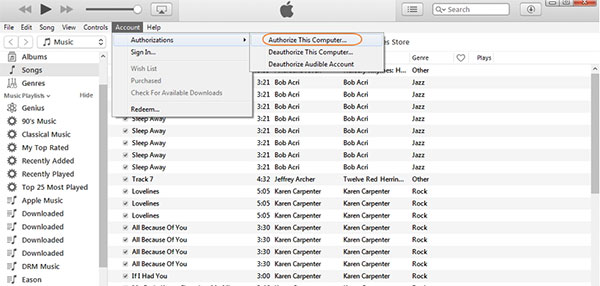
Stap 2: overdracht gekochte nummers, apps en andere geselecteerde bestanden naar iTunes.
Gebruik nu een USB-kabel om uw iPhone op de computer aan te sluiten. Na het detecteren opent u de vervolgkeuzelijst Bestand, klikt u op de optie "Apparaten" om "Overboekingen van overzetten ..." te lokaliseren ... om aankopen van de iPhone naar de iTunes-bibliotheek te synchroniseren.
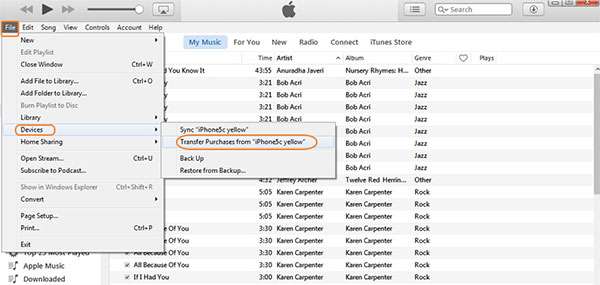
Opmerking: Alleen beschikbaar in items die zijn gekocht bij de iTunes Store. En als u meerdere iTunes-accounts bezit, moet u bovengenoemde bewerkingen afzonderlijk herhalen om ervoor te zorgen dat al uw aankopen van iPhone naar iTunes kunnen worden overgezet.
Part 2: Redownload Songs / Albums / Muziekvideo's naar iPhone
Omdat er veel items zijn die u bij de iTunes Store kunt kopen en elk product verschillende bewerkingen op verwante Apple-apparaten vereist. Ik zal je het voorbeeld laten zien, om muziek opnieuw te downloaden van iTunes Store op iPhone en computer. Andere iTunes-aankopen kunnen ook via vergelijkbare volgmethoden worden overgedragen. Het enige uitgangspunt is om de iTunes naar de nieuwste versie te upgraden, op al je digitale apparaten over te zetten.
1. Redownload aankopen op iPhone
Stap 1: Open iTunes> Hit More> klik op Aangeschaft> Tik op Muziek.
Stap 2: Kies Niet op dit [Apparaat]> selecteer aankopen die u wilt downloaden.
Stap 3: Klik op het pictogram Cloudopslag aan de rechterkant om aankopen naar de iPhone te downloaden.
2. Redownload iTunes-aankopen op de iPad
Stap 1: Open iTunes> klik op Gekocht> tik op Muziek.
Stap 2: Selecteer Niet op deze iPad> Kies aankopen.
Stap 3: Druk op de cloudopslagoptie om iTunes-aankopen op de iPad te bewaren.
3. Redownload Koop muziek van iTunes naar Mac / pc
Stap 1: Log in met Apple ID in iTunes.
Stap 2: Druk op Account bovenaan> klik op Gekocht> selecteer Niet in mijn bibliotheek.
Stap 3: Toegang tot al uw aankopen vanuit de iTunes-bibliotheek en klik op het pictogram voor cloudopslag om opnieuw te downloaden.
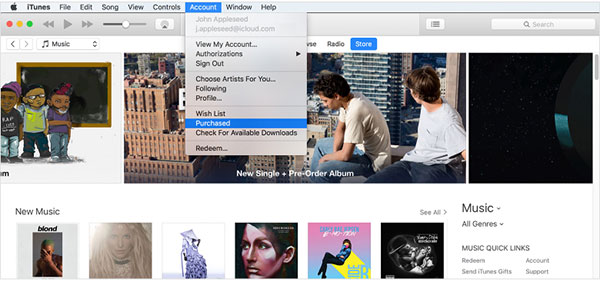
Er hoeven geen extra tools te worden geïnstalleerd, slechts een paar klikken en dan kun je iTunes-aankopen doen op de iPhone en andere Apple-apparaten.
Deel 3: Aankopen synchroniseren van iPhone naar iTunes (niet iTunes Store)
Wat als u aankopen doet op niet-iTunes-markten en deze overzet naar de iTunes-bibliotheek om ze samen te verzamelen? iTunes biedt momenteel geen ondersteuning voor niet-iTunes-aankopen die officieel in de bibliotheek worden geïmporteerd. Daarom moet je je wenden tot Tipard iPhone overdracht voor hulp, waarmee iPhone-bestanden kunnen worden gesynchroniseerd met iTunes zonder dat bestaande bestanden moeten worden gewist. In een ander woord, het is het programma, om te streven naar overdracht van iTunes-aankopen die niet werken, of om aankopen van andere online winkels te synchroniseren.
De slimme iPhone-overdrachtsoftware kan niet alleen iOS-bestanden naar iTunes overbrengen zonder gegevens te wissen, maar ook de synchronisatie van media-inhoud, naar de computer en een ander iOS-apparaat in verliesvrije en veilige modus. Er zijn ook ingebouwde hulpmiddelen voor het bewerken van iPhone-bestanden, zodat gebruikers inhoud kunnen bewerken en beheren met basisvereisten. Bovendien worden alle overdracht van iPhone-bestanden en de nieuwste iOS-versie ondersteund. Al met al kan iPhone Transfer Ultimate iTunes-aankopen aan het iPhone-overdrachtproces veroorloven.
Aankopen van iPhone naar iTunes (van andere bronnen) overzetten
Verbind de iPhone met de computer. (USB-kabel)
Selecteer aankopen om over te zetten.
Al je iPhone-bestanden worden weergegeven in het linkerdeelvenster, kies de bepaalde categorie en selecteer iPhone-aankopen of downloads om mee over te zetten.
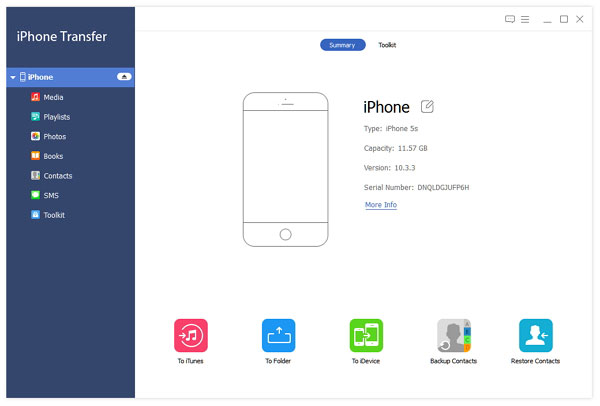
Overboekingsaankopen van iPhone naar iTunes op computer.
Druk op de knop Exporteren naar iTunes-bibliotheek onder Exporteren naar lijst bovenaan om geëxporteerde aankopen op te slaan in iTunes.
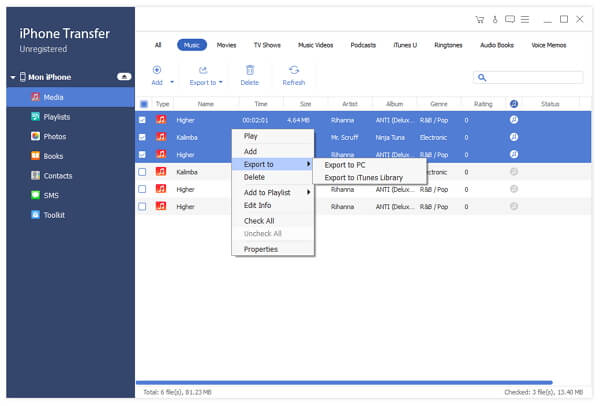
Als u sommige aankopen en andere bestanden eerder hebt gesynchroniseerd naar iTunes Library, worden de iPhone-bestanden niet verwijderd door iPhone Transfer Ultimate. Al deze bestanden zijn veilig. Als gevolg hiervan is de iPhone-overdrachtssoftware veelzijdig genoeg om iTunes te vervangen vanwege de veiligere bestandsoverdracht.
Conclusie
Uit de bovenstaande beschrijvingen en gebruikershandleiding, om iTunes-aankopen over te dragen en opnieuw te downloaden, is er nog een ding dat je kunt krijgen, namelijk de extra aankopen voor iPhone-overdracht voor iTunes die niet werken. Hoewel iTunes beperkingen heeft van niet-iTunes-items, zijn er nog steeds oplossingen om de iTunes-bibliotheek te openen, zonder dat bestaande iPhone-bestanden daadwerkelijk worden gewist. Dat is alles voor het overdragen van aankopen van iPhone naar iTunes, als u goede adviezen heeft, neem dan gerust contact met ons op, of laat hieronder uw opmerkingen achter.